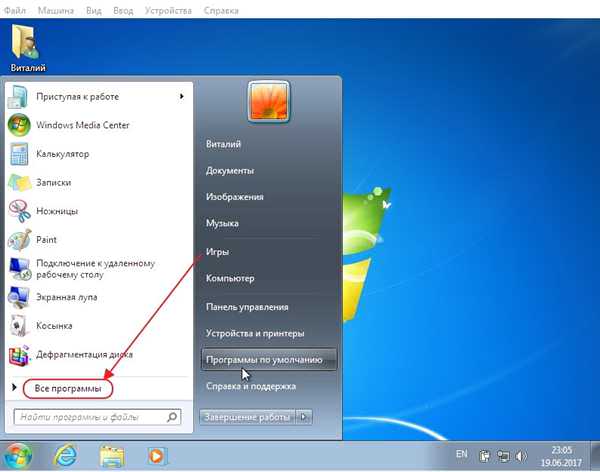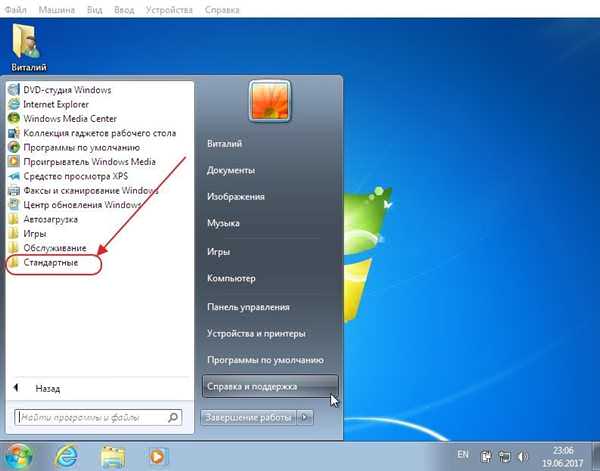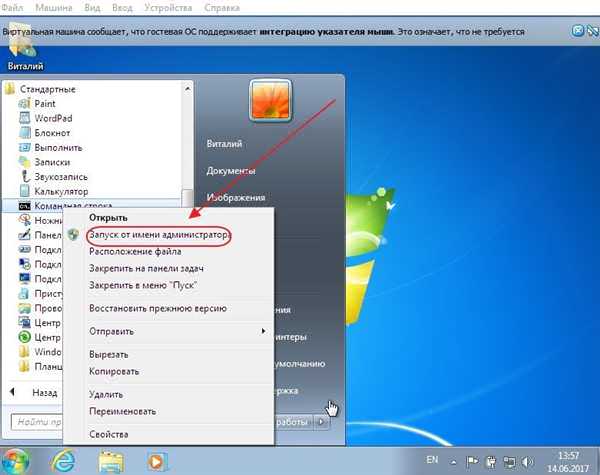Порушення цілісності файлової системи
Ще одна часта причина виникнення помилки під номером 43 – це відсутність важливих системних файлів. Вирішити цю проблему досить просто – для цього достатньо ввести одну команду в консолі і почекати, поки комп’ютер зробить все сам. Більш детальна інструкція описана нижче:
- Відкрийте меню «Пуск», потім виберіть «Всі програми» і розкрийте папку «Стандартні».

Відкриваємо меню «Пуск», потім вибираємо «Всі програми»

Розкриваємо папку «Стандартні»
- У переліку стандартних програм ви побачите командний рядок. Не поспішайте відразу запускати її подвійним кліком – виділіть її правою кнопкою миші та натисніть на «Запуск від імені адміністратора».

Виділяємо правою кнопкою миші назву «Командний рядок», натискаємо на «Запуск від імені адміністратора»
- Перед вами консоль. Введіть команду «sfc /scannow» і натисніть «Enter», щоб почати її виконання. Дана команда ініціалізує перевірку цілісності системних файлів і приступить до їх відновлення, якщо вони були втрачені. Якщо причиною помилки було порушення цілісності системи, то після даної процедури помилка 43 більше не виникатиме.

Вводимо в команду «sfc /scannow» і натискаємо «Enter»
На замітку! Щоб процес пройшов без збоїв, не запускайте сторонніх програм під час сканування і відновлення системних файлів. Так само не видаляти старі файли і не встановлюйте нові.
Тепер ви знаєте кілька способів, як позбутися помилки 43, яка не дає вам скористатися USB-пристроєм. Якщо ви переконалися в тому, що ваш роз’єм працює, але вам не допоміг жоден з перерахованих методів, тоді слід звернутися до керівництва з перевстановлення операційної системи.